如何计算 Google 表格上的日期之间的差异
来源:云东方
时间:2023-04-16 21:12:00 243浏览 收藏
“纵有疾风来,人生不言弃”,这句话送给正在学习文章的朋友们,也希望在阅读本文《如何计算 Google 表格上的日期之间的差异》后,能够真的帮助到大家。我也会在后续的文章中,陆续更新文章相关的技术文章,有好的建议欢迎大家在评论留言,非常感谢!
- 点击进入:ChatGPT工具插件导航大全
如果您的任务是处理包含大量日期的电子表格,那么计算多个日期之间的差异可能会非常令人沮丧。虽然最简单的选择是依靠在线日期计算器,但它可能不是最方便的,因为您可能必须将日期一一输入到在线工具中,然后手动将结果复制到电子表格中。
对于大量日期,您需要一个更方便地完成工作的工具。幸运的是,谷歌表格允许用户在本地计算电子表格中两个日期之间的差异。在这篇文章中,我们将使用一些内置函数帮助您计算 Google 表格上两个日期之间的天数。
如何计算 Google 表格上的日期之间的差异
如果您希望 Google 表格计算日历中两个不同日期之间的所有天数,包括工作日和节假日,那么您可以使用以下两个函数来完成它。
方法 #1:使用 DAYS 函数
DAYS 是 Google 表格中的一个函数,用于确定两个日期之间的差异并以天为单位返回差异值。该函数将包括两个日期之间的所有天数,并将自动考虑一年中的闰日。Google 表格上的 DAYS 函数如下所示:DAYS(end_date,start_date)。
要使用 DAYS 函数计算差异,请在您的网络浏览器上启动Google 表格并打开您要处理的电子表格。在工作表中,单击空白单元格并键入=DAYS(“06/01/2022”, “01/01/2022”)如果您希望查找 2022 年 6 月 1 日和 2022 年 1 月 1 日之间的天数. 您可以用您自己的格式替换日期:如果您使用美国格式,则为MM/DD/ YYYY;如果您居住在英国,则为DD/MM/YYYY。
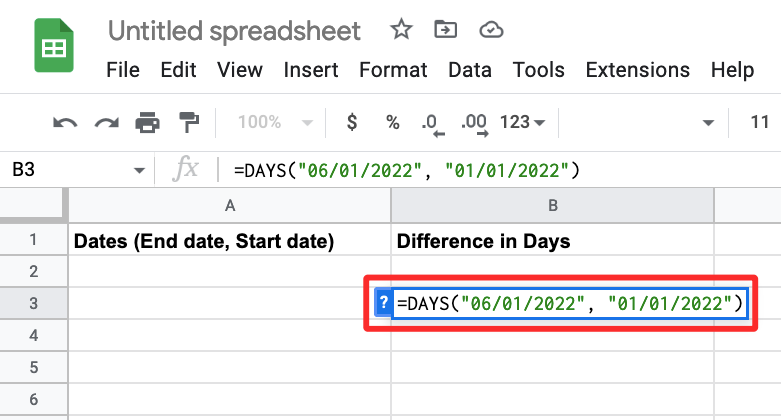
只要您按下键盘上的Enter键,该功能就会显示您输入的两个日期之间的天数差。
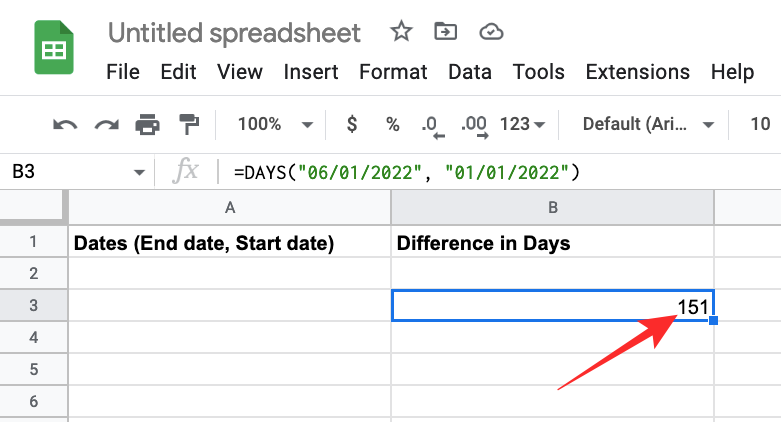
以这种方式使用 DAYS 函数时,一个缺点是每次要更改相关日期时都必须手动输入结束日期和开始日期。为避免耗费时间,您可以将 DAYS 函数与单元格引用一起使用。
在我们这样做之前,让我们首先在两个单独的列中输入电子表格中的所有开始日期和结束日期。在下面的示例中,我们在D 列中指定了开始日期,在E列中指定了结束日期。
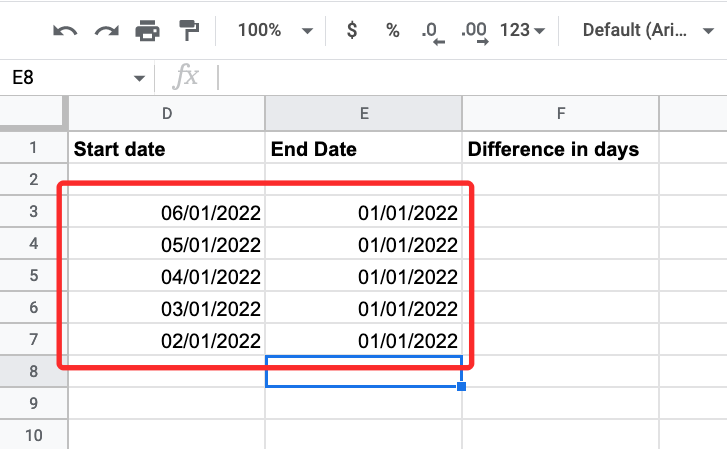
如果您想保留 F 列以查找两个日期之间的差异,请单击 F 列中您输入了开始和结束日期的任何单元格(最好是添加日期的第一个单元格)。在本例中,我们选择了单元格F3。
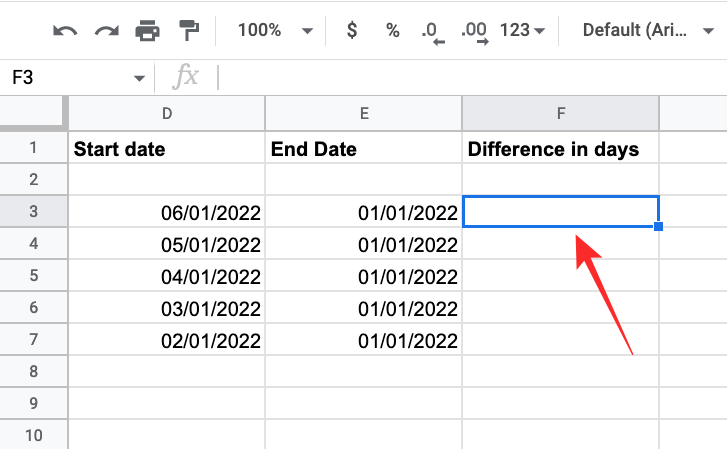
在此单元格中,输入“=DAYS(D3,E3) ”并按键盘上的Enter键。
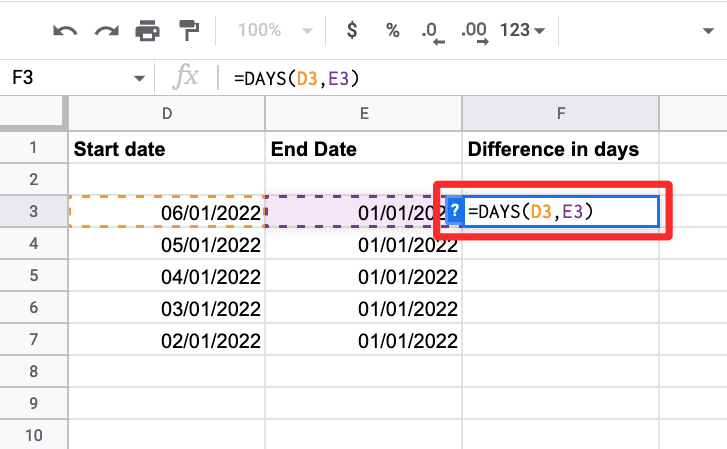
按下 Enter 后,电子表格将显示输出,这是单元格D3和E3中列出的两个日期之间的差异。除了两个日期之间的差异外,表格还将预览您在 D 列和 E 列的其他单元格中输入的日期之间的差异。这些建议将标记为浅绿色。
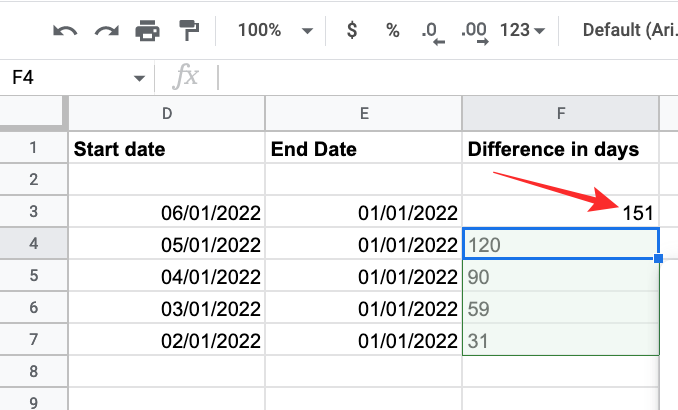
要应用这些建议,请单击“建议的自动填充”框中 的勾选标记。
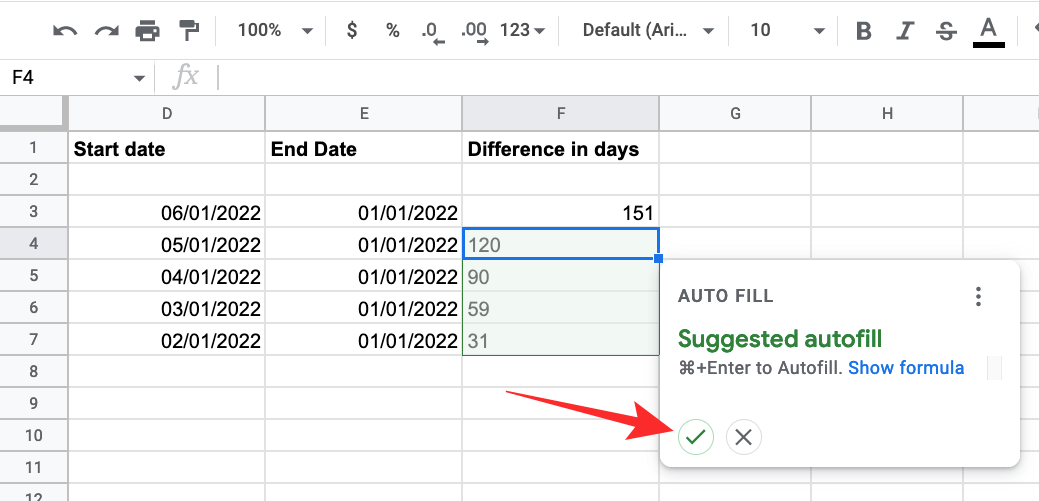
当您应用建议的自动填充时,您提供的所有日期之间的差异将输入到 F 列下。
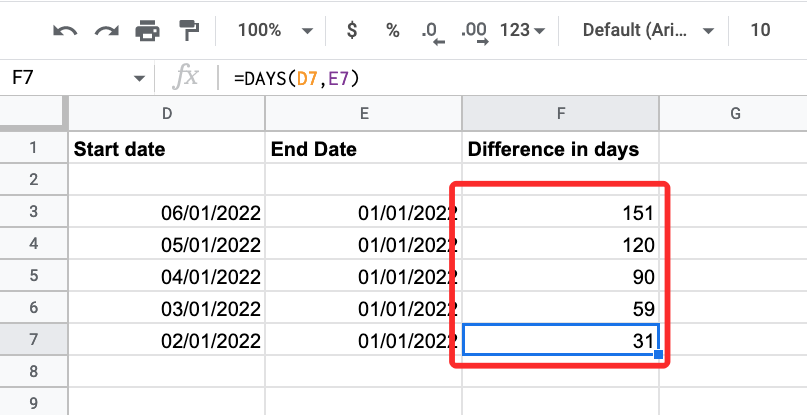
您可以使用这种类型的电子表格一次获取多个日期之间的天数差异。
方法 #2:使用 DATEDIF 函数
DATEDIF 函数与 DAYS 函数非常相似,因为它以天为单位计算两个日期之间的差异,但也提供以月、年为单位的不同值以及其他怪癖的组合。这意味着,可以以多个单位计算日期差异,您可以使用此功能一次找到多个单位的差异。
DATEDIF 函数在 Sheets 中用作:=DATEDIF(start_date, end_date, unit)。从这个语法可以看出,如果你指定函数的输出可以有不同的单位。这些单位包括:
- D:两个日期之间的总天数
- M : 两个日期之间的月数,以整数表示。
- Y : 两个日期之间的整年数。
- MD:这是减去整月的两个日期之间的天数。
- YM:这是减去整年的两个日期之间的月数。
- YD:这是两个日期之间的天数,如果它们相隔一年的话。
了解此功能的工作原理后,您就可以开始在 Google 表格中使用它了。为此,请在表格中打开一个电子表格,并在两个不同的单元格中输入开始日期和结束日期。正如您从下面的示例中看到的那样,我们在单元格B3和B4中输入了创世纪航天器任务的开始和结束日期。
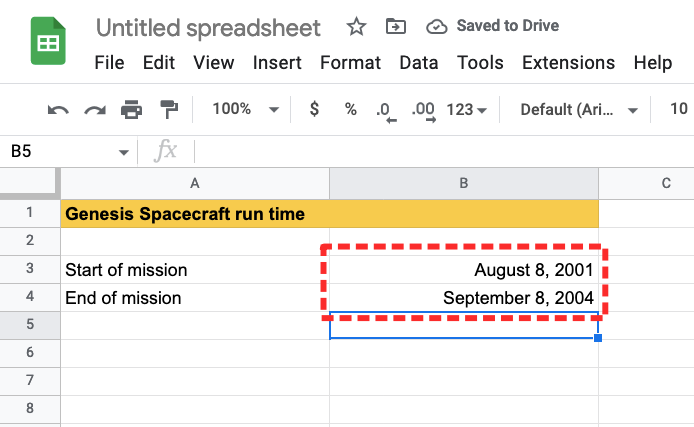
您现在可以用我们上面解释的六个不同单位计算两个日期之间的差异。因此,我们在“任务持续时间”下创建了另一个表来计算单元格 B7 – B12中列出的所有这些单位的差异。
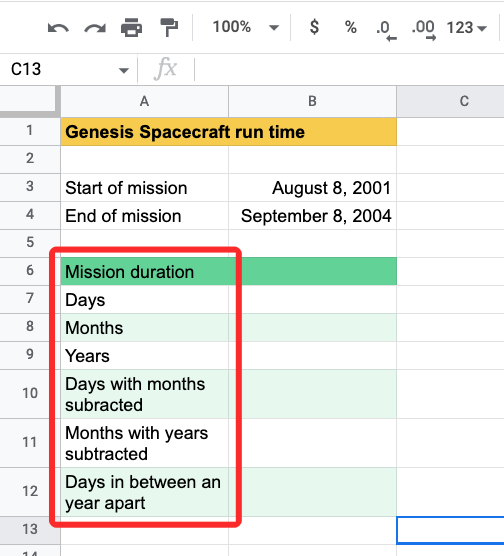
要计算天数差异,请选择单元格 B7 并输入“ =DATEDIF(B3, B4,”D”) “。我们输入“ D ”作为单位来计算天数的差异。要获得其他单位的结果,请在引号内键入任何单位。
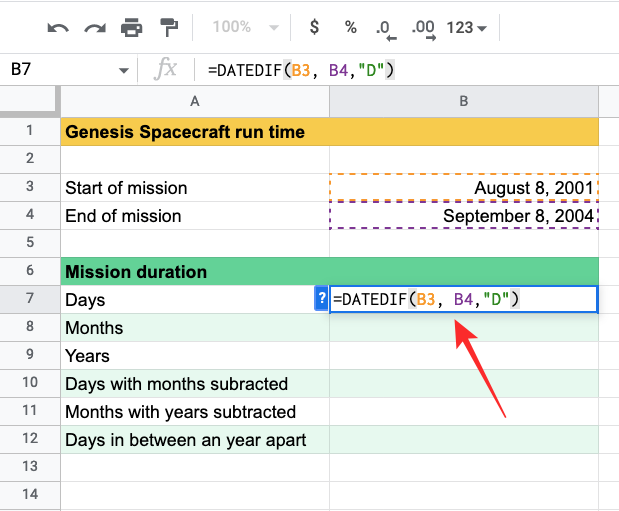
输入后,按Enter键,您会看到任务持续时间(以天为单位)为1127 天。
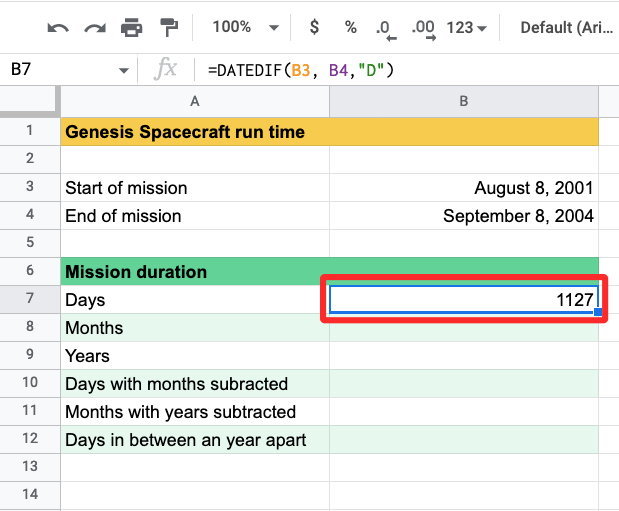
您可以通过将“ D ”替换为“ M ”作为相关单位来获得月份的差异。您可以在单元格B8中键入所需的语法,以查看 Genesis 任务运行的月数。
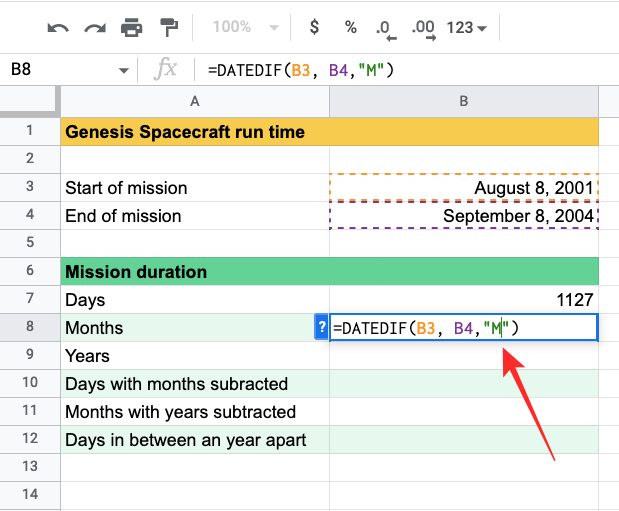
Sheets 现在会告诉你任务总共持续了37 个月。
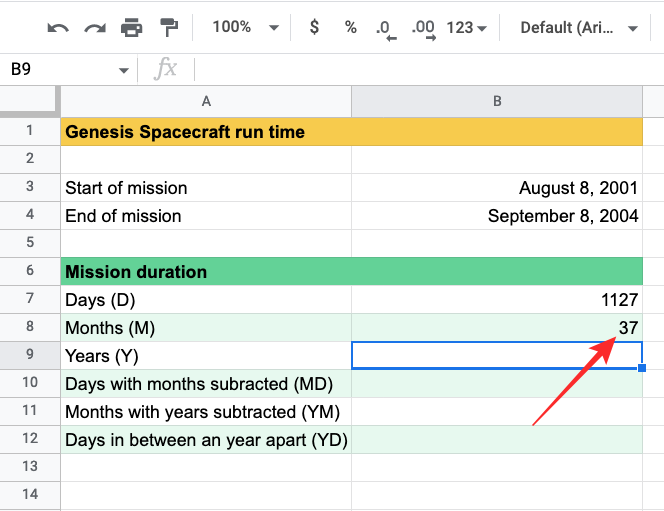
同样,该函数将在其他单元中产生以下结果。我们已经提到了我们为从B7 到 B12的每个单元格使用的单位,这些单元格位于 A 列下的相邻行内[在“任务持续时间”部分下的(“括号”)内]。
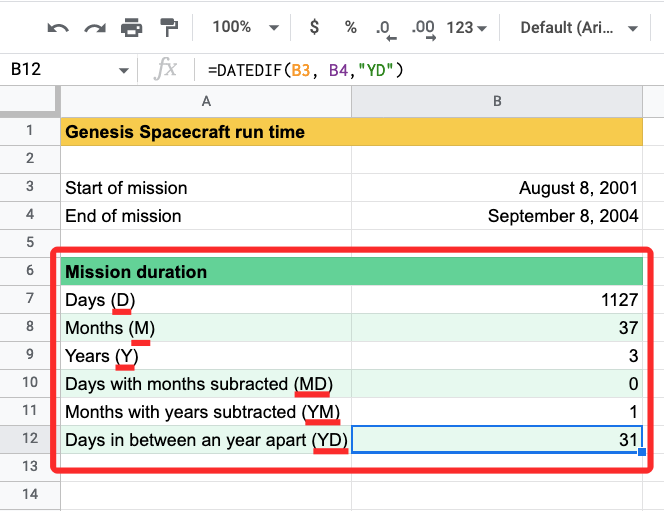
如果您不想在玩 DATEDIF 函数时使用单元格引用,您可以通过键入“ =DATEDIF(“8/8/2001”,”9/8/2004”,”D直接计算两个日期之间的差异”) ”在几天内得到结果。您可以将日期替换为您自己的日期以及计算它的单位。
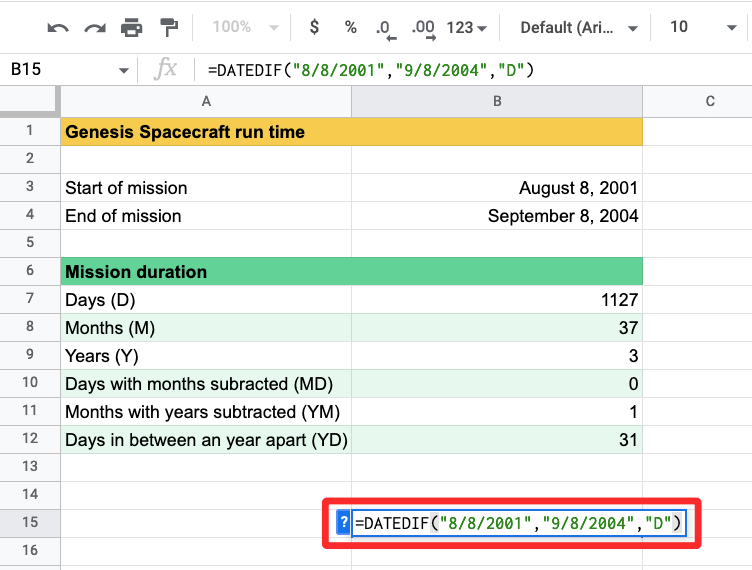
您在单元格B15中看到的结果与B7中的值相同,我们在其中输入了单元格引用(B3 和 B4)中的日期。
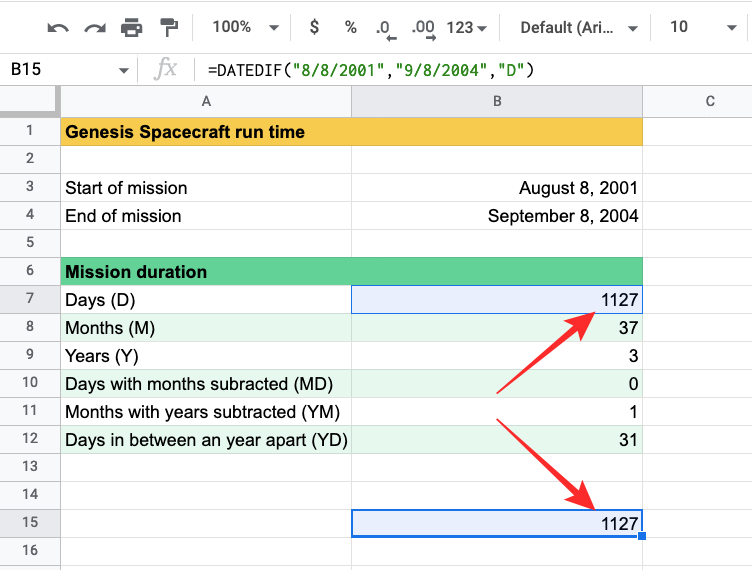
如何计算两个日期之间的工作日
除了计算两个日期之间的总天数外,Google 表格还提供了一项功能,可让您计算两个不同日期之间的所有工作日。这在关注给定月份的可用工作日数或工作日数以及密切关注员工工资和休假时会很有帮助。
为此,我们使用了仅计算工作日的 NETWORKDAYS 函数,在此过程中省略了周末(周六和周日)。与 DATEDIF 类似,NETWORKDAYS 要求您先输入故事日期,然后输入结束日期以获得有效答案。
NETWORKDAYS 函数的语法如下所示 - =NETWORKDAYS(“start date”, “end date”)。答案将以天为单位,因为我们正在计算两个日期之间的工作日数,而以年或月为单位计算它们是没有意义的。
了解此功能的工作原理后,您就可以开始在 Google 表格中使用它了。为此,请在表格中打开一个电子表格,并在两个不同的单元格中输入开始日期和结束日期。正如您在下面的示例中所见,我们创建了一个电子表格来计算整个月的工作日,从 A 列和 B 列下列出的开始日期和结束日期可以看出。
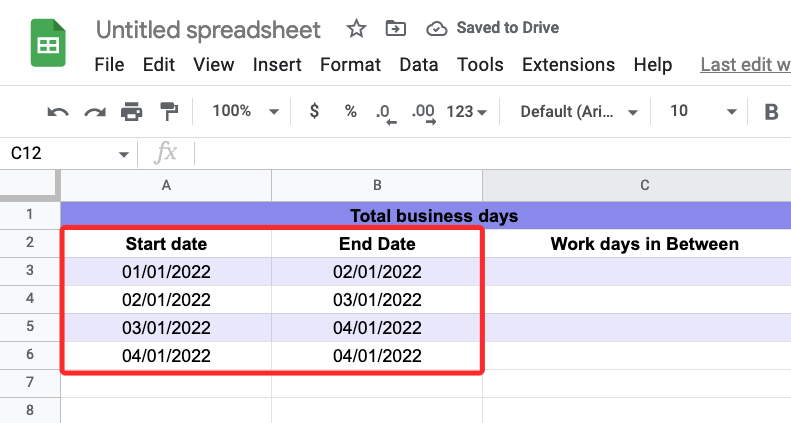
要计算从第 3 行开始的给定日期之间的工作日数,请单击单元格C3。
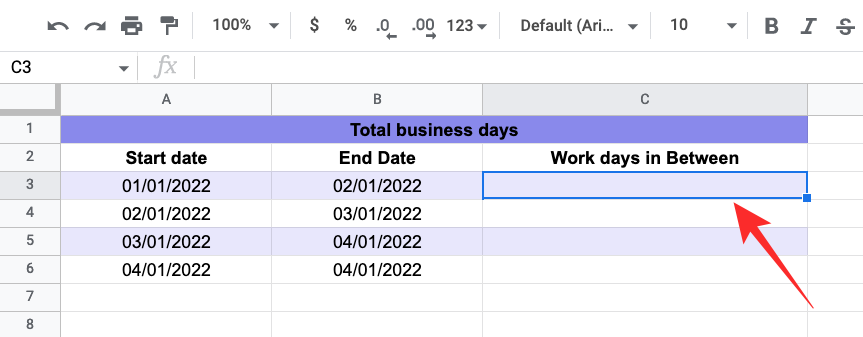
在此单元格中,键入“ =NETWORKDAYS(A3,B3) ”。您可以用您自己的单元格引用替换此数据。
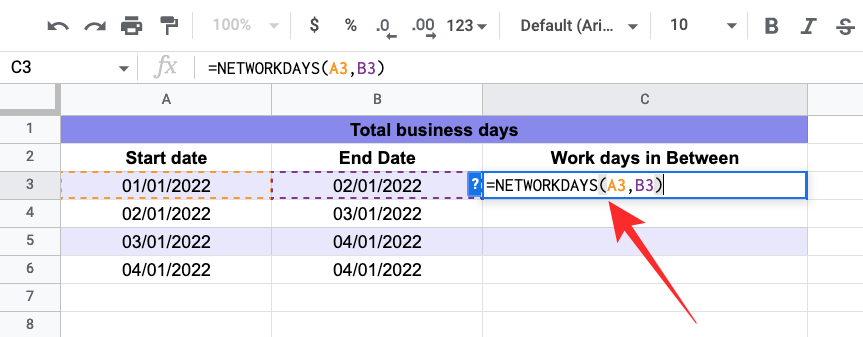
按下Enter键后,表格将显示上述日期之间所有工作日的天数。
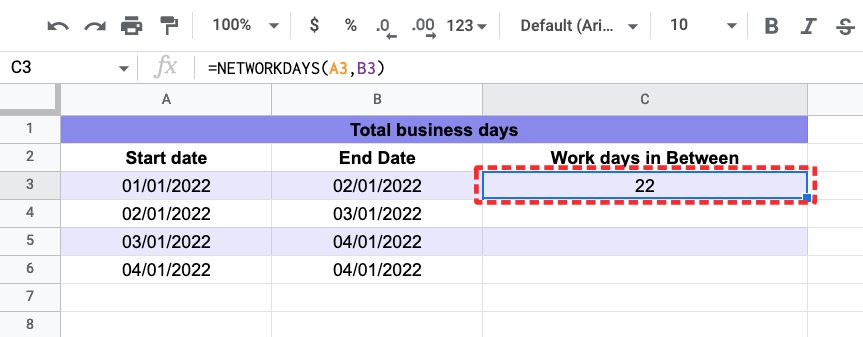
对于您在工作表中输入的其他日期,您可能会或可能不会看到自动填充建议。要使用相同的功能查找其他日期之间的工作日,请单击单元格C3右下角的蓝色方点并将其向下拖动。
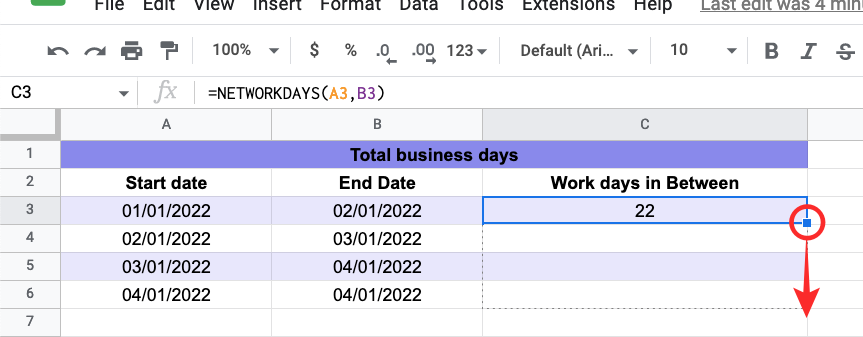
当您这样做时,C 列下的单元格将显示各自行中两个日期之间的工作日。
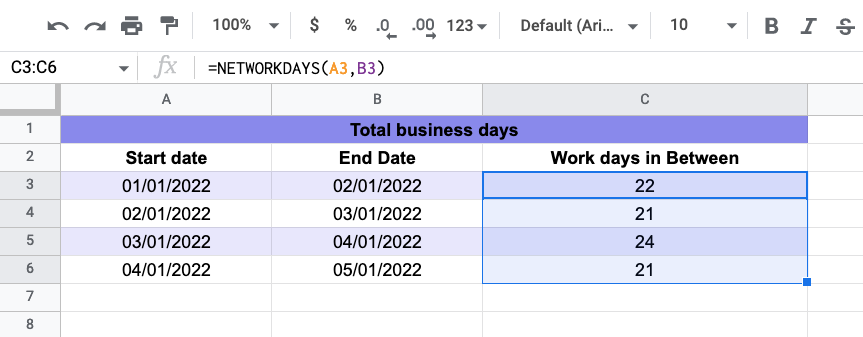
如果您不想使用单元格引用,但想通过手动输入计算两个日期之间的工作日,您可以输入“ =NETWORKDAYS(“01/01/2022”,”02/01/2022”) “。您可以将这些日期替换为您自己的日期以获得所需的结果。
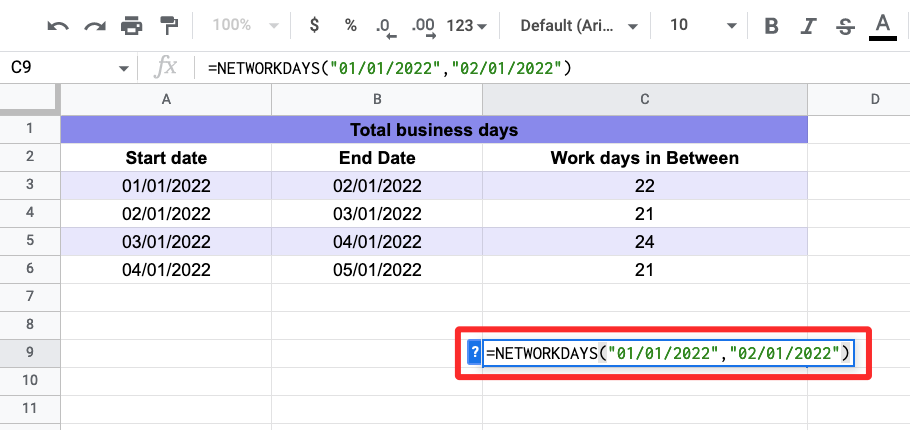
当您在输入上述函数后按Enter键时,您应该会看到天数的差异,而无需计算周六和周日。从下面的示例中可以看出,单元格C9中的差异与单元格C3中的差异相同。
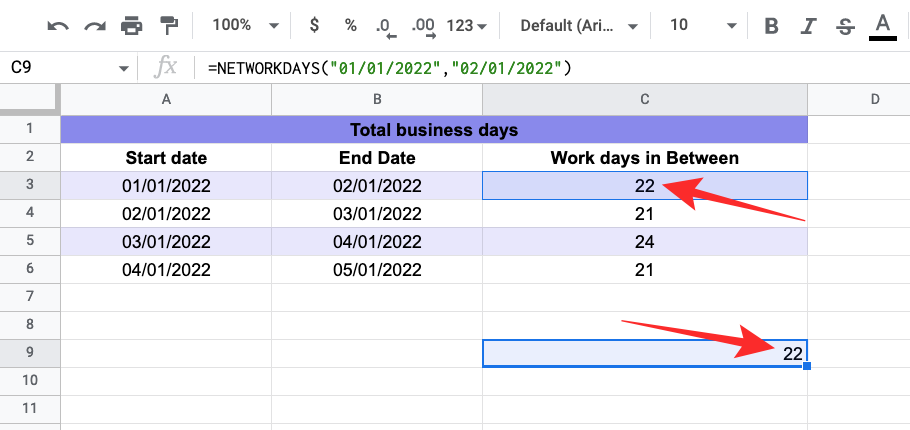
如何计算自生日以来的天数
如果您想知道自己在这个星球上已经活了多久,以及从今天起您要过多久才能再次过生日,那么您可以使用两个函数 - DATEDIF 和 TODAY。首先,创建一个包含您的出生日期的工作表和一个专门用于显示当前日期的单元格,并将后者留空直到以后。例如,我们在单元格A2中输入了出生日期。
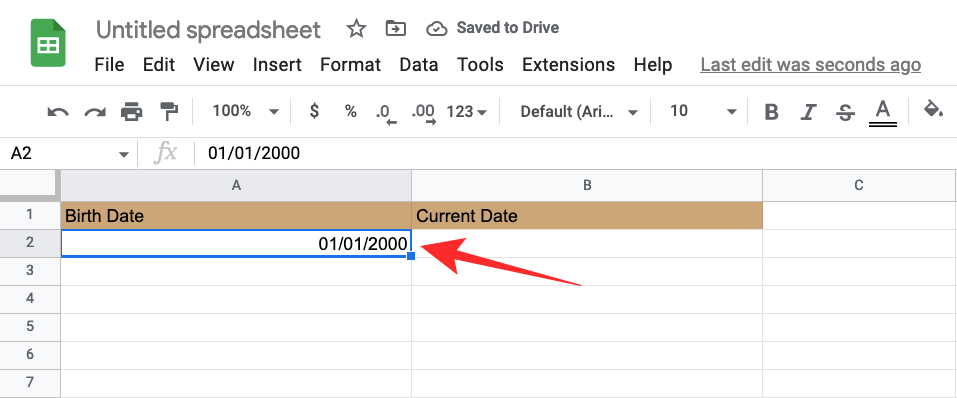
在单元格B2中,键入“ =today() ”,这是一个将当前日期输入到工作表的函数。
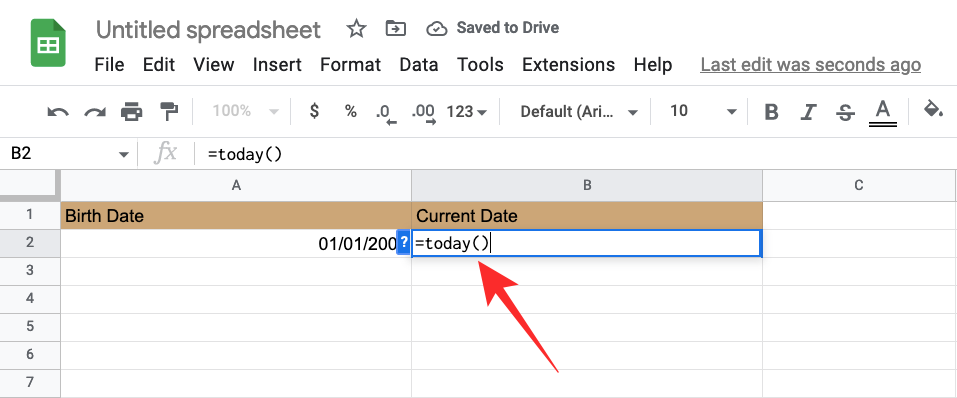
当您在输入上述文本后按Enter键时,当前日期应出现在单元格B2中。
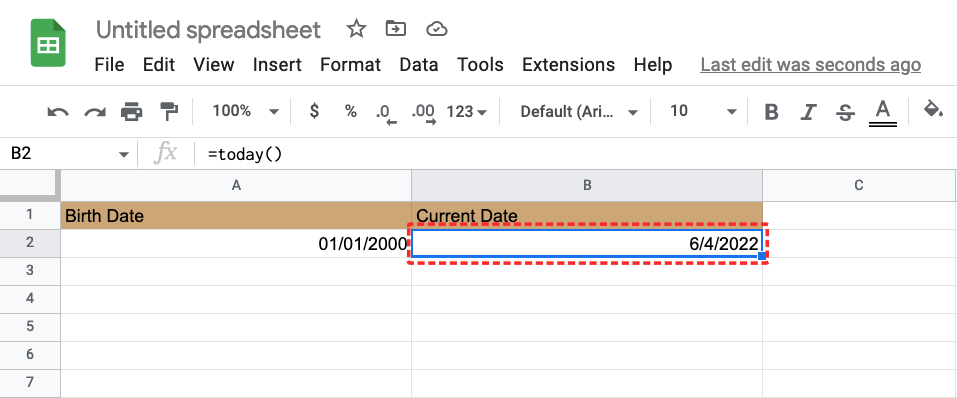
我们现在创建了另一个表来计算您的生日和当前日期之间的不同类型的数据。正如您在下面的示例中所看到的,您可以计算自您出生之日起的天数、月数和年数,以及您上一个生日和下一个生日之间的天数。为了计算这些数字,我们将使用上面方法 #2 中的 DATEDIF 函数。
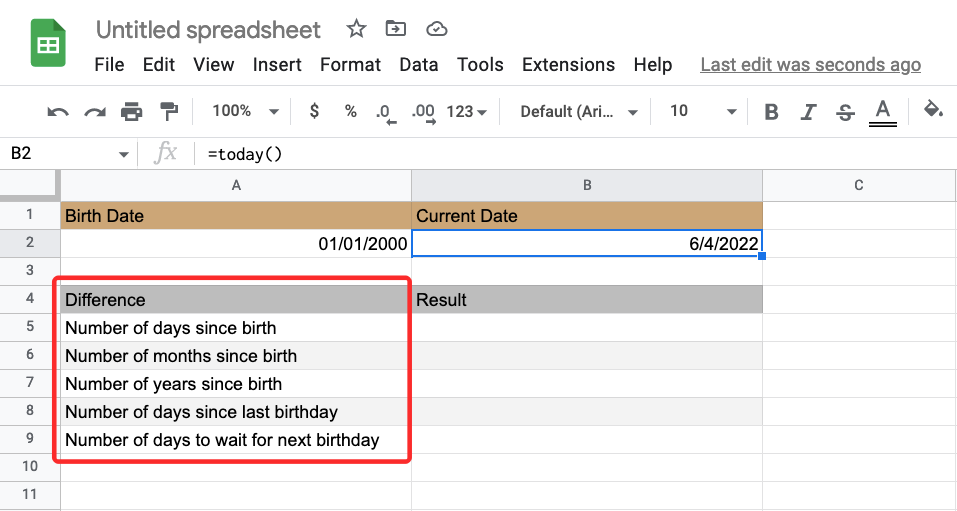
如果您想创建一个包含其他日期的类似表格,您可以使用这些代码来获取所需的值。
- 出生后天数:=DATEDIF(A2,B2,”D”)
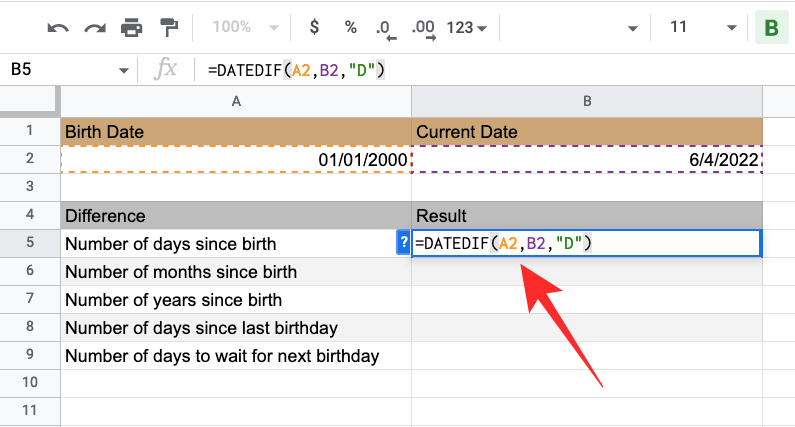
- 出生后的月数:=DATEDIF(A2,B2,”M”)
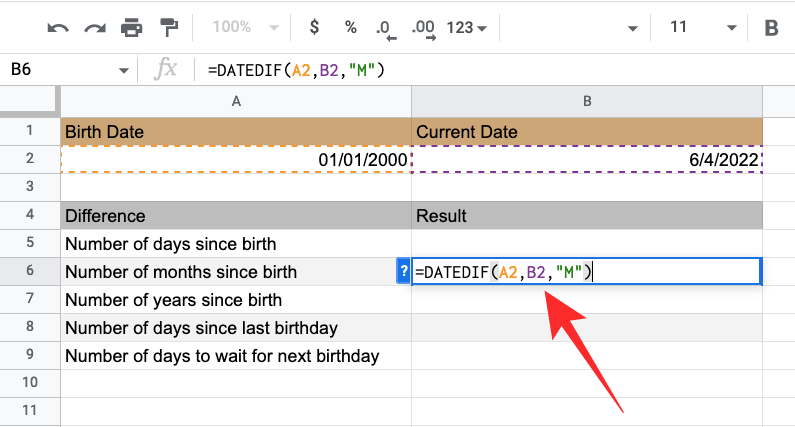
- 出生后的年数:=DATEDIF(A2,B2,”Y”)
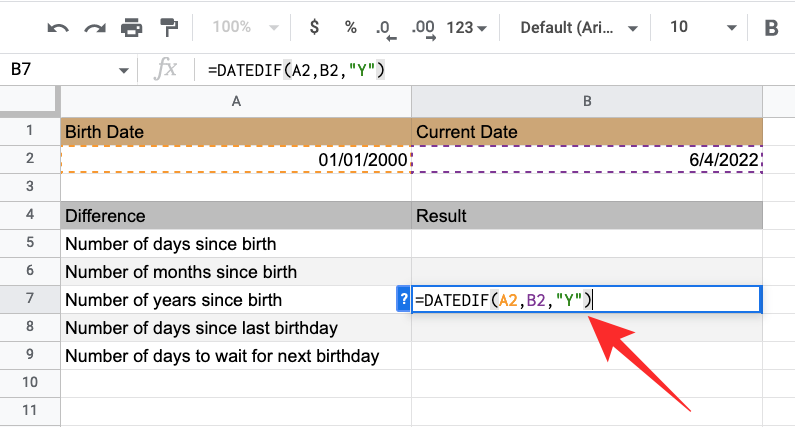
- 自上次生日以来的天数:=DATEDIF(A2,B2,”YD”)
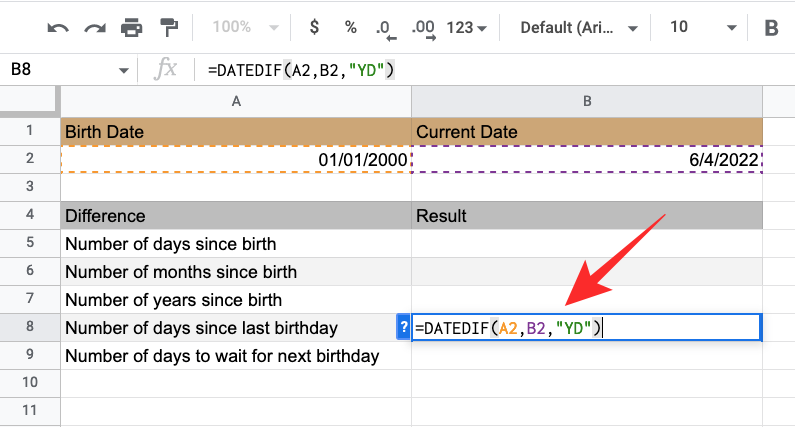
- 等待下一个生日的天数:=365-B8
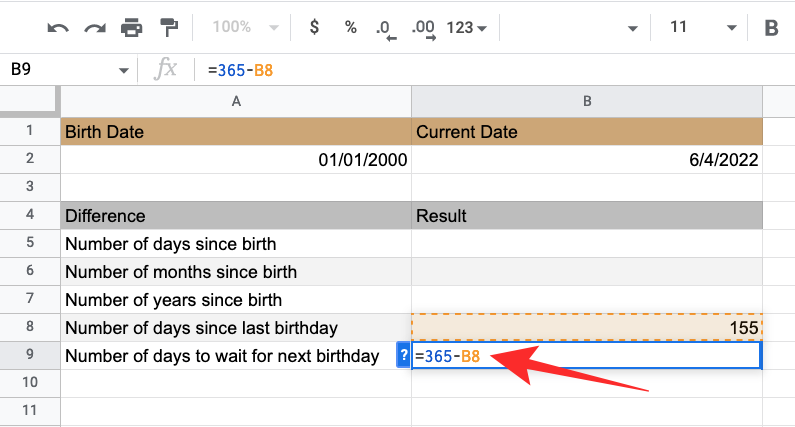
根据您创建的电子表格,您可能需要相应地更改单元格范围。最终结果将如下所示:
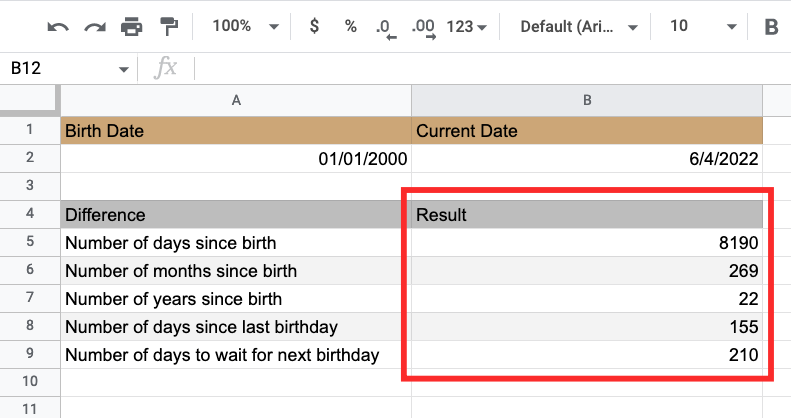
您可以稍后查看此电子表格,以获取基于当天的更新值。
终于介绍完啦!小伙伴们,这篇关于《如何计算 Google 表格上的日期之间的差异》的介绍应该让你收获多多了吧!欢迎大家收藏或分享给更多需要学习的朋友吧~golang学习网公众号也会发布文章相关知识,快来关注吧!
-
501 收藏
-
501 收藏
-
501 收藏
-
501 收藏
-
501 收藏
-
292 收藏
-
421 收藏
-
391 收藏
-
168 收藏
-
292 收藏
-
279 收藏
-
475 收藏
-
180 收藏
-
317 收藏
-
454 收藏
-
305 收藏
-
258 收藏
-

- 前端进阶之JavaScript设计模式
- 设计模式是开发人员在软件开发过程中面临一般问题时的解决方案,代表了最佳的实践。本课程的主打内容包括JS常见设计模式以及具体应用场景,打造一站式知识长龙服务,适合有JS基础的同学学习。
- 立即学习 543次学习
-

- GO语言核心编程课程
- 本课程采用真实案例,全面具体可落地,从理论到实践,一步一步将GO核心编程技术、编程思想、底层实现融会贯通,使学习者贴近时代脉搏,做IT互联网时代的弄潮儿。
- 立即学习 516次学习
-

- 简单聊聊mysql8与网络通信
- 如有问题加微信:Le-studyg;在课程中,我们将首先介绍MySQL8的新特性,包括性能优化、安全增强、新数据类型等,帮助学生快速熟悉MySQL8的最新功能。接着,我们将深入解析MySQL的网络通信机制,包括协议、连接管理、数据传输等,让
- 立即学习 500次学习
-

- JavaScript正则表达式基础与实战
- 在任何一门编程语言中,正则表达式,都是一项重要的知识,它提供了高效的字符串匹配与捕获机制,可以极大的简化程序设计。
- 立即学习 487次学习
-

- 从零制作响应式网站—Grid布局
- 本系列教程将展示从零制作一个假想的网络科技公司官网,分为导航,轮播,关于我们,成功案例,服务流程,团队介绍,数据部分,公司动态,底部信息等内容区块。网站整体采用CSSGrid布局,支持响应式,有流畅过渡和展现动画。
- 立即学习 485次学习
